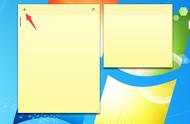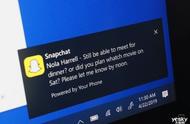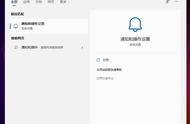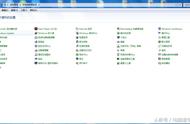许多用户会遇到Windows 10登录后卡在“欢迎”屏幕上,在输入用户密码后,它会循环显示欢迎使用Windows,在3-5秒内,它将返回到初始启动屏幕,然后无休止地执行此操作,并且不允许访问桌面,下面是修复这个故障的方法。
卸下所有连接到电脑的外部设备,然后重新启动Windows,以检查是否有帮助。
注意:由于我们停留在登录屏幕上,因此无法正常执行任何故障排除操作,我们需要使用Windows 10安装盘来进行修复操作。
执行启动修复将安装盘(DVD或U盘)插入计算机。
使用(Del,F2或Esc键)访问BIOS设置。
将电脑启动更改为首先从DVD或U盘启动。
按F10保存更改,然后从安装盘启动。
选择语言和地区。
单击左下角的“修复计算机”。
选择疑难解答->高级选项->启动修复。

开始扫描并检测到导致Windows无法正常启动的问题。在启动修复期间,这将诊断你的系统损坏文件或配置设置不足,并尝试对其进行修复。
完成扫描过程后,将自动重新启动Windows并正常启动计算机。
现在使用你的用户密码登录,看问题是否得到解决。
修复损坏的系统文件如果启动修复无法解决问题,Windows仍停留在“欢迎”屏幕上,可以按照上述步骤再次访问“高级选项”,然后运行以下命令:
bootrec /fixmbr
bootrec /fixboot
bootrec /rebuildbcd
bootrec /scanos
sfc /scannow
chkdsk c: /f /r
执行完上述所有命令后,重新启动Windows,并检查这次是否成功登录。
将Windows引导到安全模式Windows 10安全模式仅用最少的系统设备驱动程序加载操作系统,足以启动Windows操作系统。在安全模式下,启动程序、加载项等将不运行,因此,如果任何损坏的驱动程序、应用程序或病毒阻止用户登录Windows,那么使用安全模式可以帮助解决Windows 10登录故障。
再次访问“高级选项”。
单击“启动设置”,然后重新启动。
你会看到一个选项列表。选择F4以安全模式启动电脑。
如果需要使用Internet,请选择F5以网络安全模式启动。

如果此问题是在安装新软件、安装新的驱动程序应用程序或防病毒软件之后出现的,则此安装的应用程序可能会导致此问题,从而阻止用户登录到windows。
按Windows R,键入appwiz.cpl,然后单击确定。
这将打开程序和功能窗口。
在这里选择最近安装的应用程序,然后单击“卸载”。

Windows 10可能已经利用了这个有用的功能。不幸的是,这可能是你在启动时经常遇到Windows卡住的原因。禁用此功能,并检查它可能有助于解决问题。
打开控制面板。
搜索并选择“电源选项”。
单击左侧菜单中的“选择电源按钮的功能”。
单击“更改当前不可用的设置”链接。
在“关机设置”下,找到“打开快速启动(推荐)”选项。
删除该条目旁边的勾号,然后单击“保存修改”。

这是另一种有效的解决方案,可以解决错误的Windows更新导致的问题。
在安全模式下,导航至以下路径:
C:\Windows\SoftwareDistribution\Download
在这里查找选择下载文件夹中的所有内容并将其删除。
然后,重新启动Windows通常会检查这次你是否成功。
创建一个新的用户帐号另外,从CMD提示符下创建一个新的用户帐户,并检查“用户帐户”中的问题。要创建新的用户帐户,请执行以下步骤:
“以管理员身份运行”命令提示符。
键入net user NewAccount password /add ,然后单击回车键。
键入net localgroup Administrators NewAccount /add,然后单击Enter。
从系统注销并登录到新的用户帐户。
1.头条号【微课传媒】专注软件分享,如果你喜欢玩软件,欢迎关注、评论、收藏、转发。
2.在学习中有什么问题,欢迎与我沟通交流,今日头条号搜索【微课传媒】,我在这里等你哟!